
U ovom članku želimo vam pokazati kako možemo vidjeti trenutno vrijeme u terminalu na vrlo kul način. Za ovo ćemo koristiti Otvorite Weather i njegov API za prikaz vremena kroz naš terminal.
To je donekle dugačak postupak, ili barem ne tako jednostavan kao što se čini, budući da moramo klon svoje GitHub spremište, a zatim ga dodajte API ključ i na kraju pokrenite program. Pored toga, za najznatiželjnije ova aplikacija radi NCurses, "grafičku" biblioteku za terminal, koju ćemo očito također morati instalirati, s kojom možemo implementirati grafiku zasnovanu na tekstualnim znakovima. Iz tog razloga u Ubunlog Učimo vas korak po korak kako biste to učinili na najjednostavniji mogući način. Počinjemo.
Registrirajte se i nabavite API ključ
Prvi korak je registracija na vašem Službeni web da biste kasnije mogli dobiti API ključ (APi ključ). Da bismo to učinili, samo moramo unijeti korisničko ime, svoj e-mail i lozinku koju ćemo morati napisati dva puta, kao i uvijek, kao što se pojavljuje na sljedećoj slici.
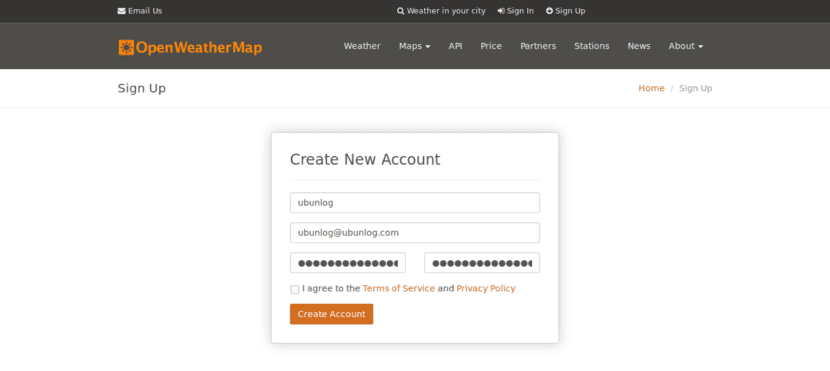
Zatim će sistem nastaviti na dostavite nam API ključ, kao što vidimo na sljedećoj slici. Kao što vidite, možemo naznačiti ime naše kompanije (ili mjesto na kojem ćemo koristiti ovaj widget), a zatim ćemo, kako ćete i vidjeti, API ključ već dobiti. Pa, zapišite lozinku na sigurno mjesto ili jednostavno ne zatvorite pregledač, jer će nam trebati kasnije.

Instaliranje aplikacije
Sad kad imamo API ključ, možemo nastaviti instalirajte aplikaciju. Kao što smo rekli na početku članka, da bismo ga instalirali, moramo klonirati njegovo GitHub spremište u direktorij koji želimo.
Da biste koristili ovu aplikaciju, morat ćete imati niz prethodno instaliranih programa: NCurses (grafička biblioteka za terminal), git (za upravljanje spremištem), bc (GNU kalkulator), curl (za preuzimanje datoteka s weba) i na kraju grep (za filtriranje izlaza naredbi). Da bismo to učinili izvršavamo sljedeću naredbu:
sudo apt-get nadogradnja
sudo apt-get instalacija ncurses-bin git bc curl grep
Nakon što su instalirani svi potrebni programi, sada možemo instalirati aplikaciju. Za ovo mi idemo u naš lični folder y kloniramo spremište GitHub aplikacije da biste je dobili na našim računarima. Odnosno, izvršavamo sljedeće dvije naredbe:
cd ~
git klon https://github.com/szantaii/bash-weather.git
Ako pažljivo pogledate, vidjet ćete da se zove direktorij / bash-vrijeme / Sadrži sve skripte za Bash aplikacije. E pa sad bi mogao biti sljedeći korak premjestiti sadržaj iz tog direktorija u skriveni direktorij koji se naziva, na primjer, .bash-weather (kao što već znate ./ označava da je to skriveni direktorij). Da biste izveli ovaj korak, samo pokrenite:
mv bash-weather / .bash-weather /
Na kraju idemo na kreirani direktorij:
cd ~ / .bash-weather /
Trenutno je to kada trebamo recite aplikaciji što je naš API ključ. Da bismo to učinili, otvaramo datoteku openweathermap.key a iznutra kopiramo našu lozinku. Kao što slijedi:
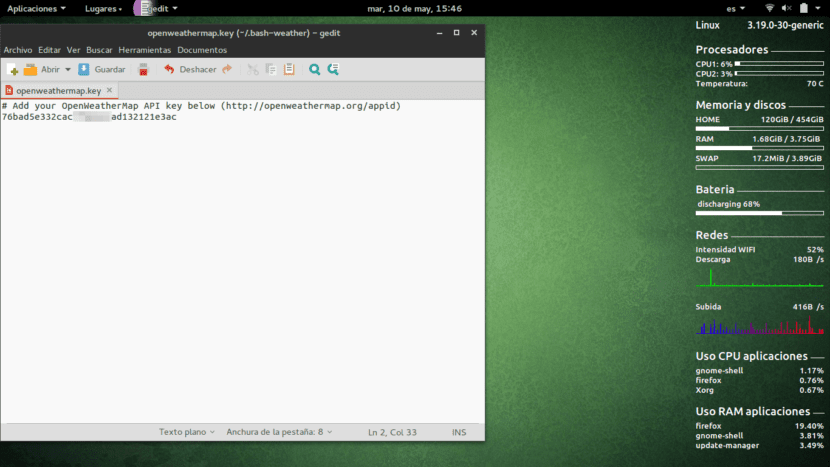
Posljednji korak je davanje glavne skripte dozvole izvršenja, kroz chmod:
chmod + x bash-weather.sh
Na kraju, sada možemo pokrenuti program jednostavno sa:
bash bash-weather.sh
O dobro:
./bash-weather.sh
To bi trebalo izgledati otprilike ovako:

Pored toga, program koji smo izvršili ima niz konfiguracijskih parametara, koji su sljedeći:
- -k Omogućuje vam da odredite Ključni API iz naredbenog retka, ako ga nismo uključili u datoteku openweathermap.key
- -h In prikazuje ekran pomoći.
- -t "ime grada" Ručno konfigurirajte grad za pretraživanje.
- -c kod države Ručno konfigurirajte zemlju na osnovu dvoslovnog koda (Argentina je AR).
- -c kod države Ručno konfigurirajte zemlju na osnovu dvoslovnog koda (Argentina je AR).
Dakle, ako pokrenete na primjer:
./bash-weather.sh -t "Brazil" -f
Pokazao bi nam klimu Brazila (po parametru -t «Brazil»), a prikazat će nam i vrijeme bojama (po parametru -f).
Pokretanje programa iz bilo kojeg direktorija
Istina je da izgleda pomalo dosadno što svaki put morate ići u direktorij .bash-weather u našu ličnu mapu, a zatim pokrenite skriptu. Dakle, pitanje je: Da li je moguće pokrenuti program iz bilo kojeg direktorija i putem jednostavne naredbe?
Odgovor je očigledno da. Kao što dobro znate, Linux ima imenik imenovan / bin / Sadrži veliku raznolikost programa ili skripti koje možemo izvršiti izravno s terminala. Pa, ideja je napiši mali skript bash da mi pokrenite Open Weather, a zatim spremite ovu skriptu u / bin /.
Kao što dobro znamo, skripta koju pokrećemo za pokretanje aplikacije je tzv bash-weather.sh, je u ~ / .bash-vrijeme / (skriveni direktorij unutar naše lične mape, koji možemo vidjeti klikom Ctrl + H). Tada jednostavno moramo stvoriti skriptu koja je idite u taj direktoriji kasnije trči bash-weather.sh. Pored toga, kao što smo rekli, presudno je da je ovaj skript je unutar direktorija / binAko nije, nećemo ga moći izvršiti ni iz jednog direktorija na terminalu.
Za ovo moramo stvoriti praznu datoteku zove se, na primjer, moja_klima. Stvorit ću ga na radnoj površini. Izvršavamo:
cd ~ / Desktop
dodirnite moju_klimu
Dalje otvaramo datoteku moja_klima y kopiramo sljedeći sadržaj:
#! / bin / sh
cd ~ / .bash-weather /
./bash-weather.sh
Mi takođe možemo kopirajte sadržaj putem terminala:
echo -e '#! / bin / sh \ n \ n cd ~ / .bash-weather / \ n \ n ./bash-weather.sh\n' | sudo tee ~ / Desktop / my_climate
Onda premještamo datoteku moja_klima u mapu / bin. Za ovo trebamo imati dozvole superkorisnika, tako da možemo izvršiti sljedeće:
sudo mv ~ / Desktop / my_climate / bin
Zatražit će našu lozinku i datoteka će se konačno kopirati u / bin.
Od sada, svaki put kad pišemo moja_klima u terminaluIz bilo kojeg direktorija izvršit će se Open Weather i mi ćemo savršeno vidjeti dotično vrijeme. Lako zar ne?
Nadamo se da vam je ovaj mali vodič bio koristan. Ako imate bilo kakvih pitanja ili problema, ostavite ih u odjeljku za komentare iu Ubunlog Rado ćemo vam pomoći 🙂
Pozdrav, puno vam hvala na ovom sjajnom postu, za novorođenca poput mene je vrlo zanimljiv. Usput, koju aplikaciju morate prikazati sve informacije koje vidite s desne strane, na snimku zaslona? Stavlja procesore, memoriju, bateriju, mreže itd. Još jednom puno hvala!